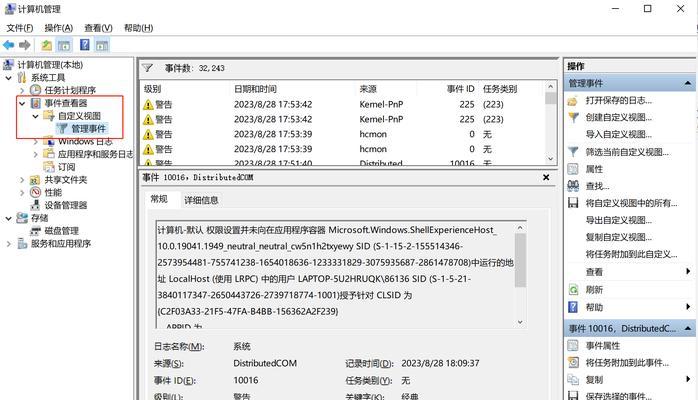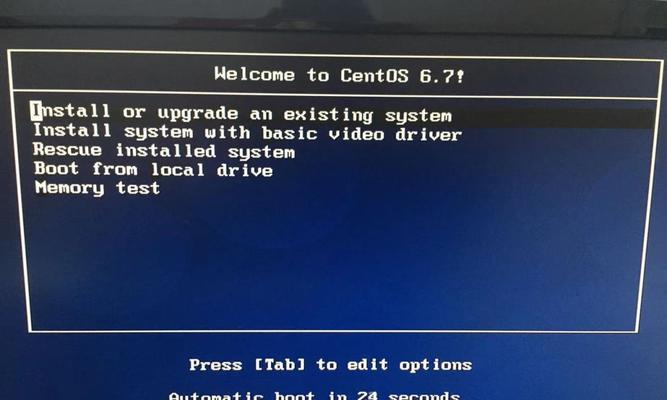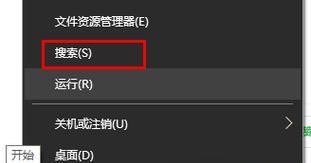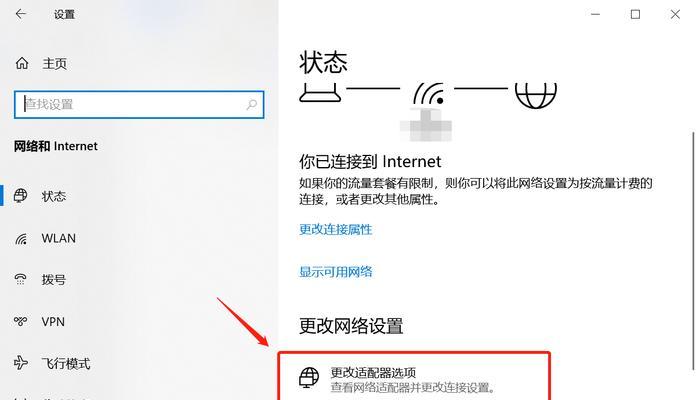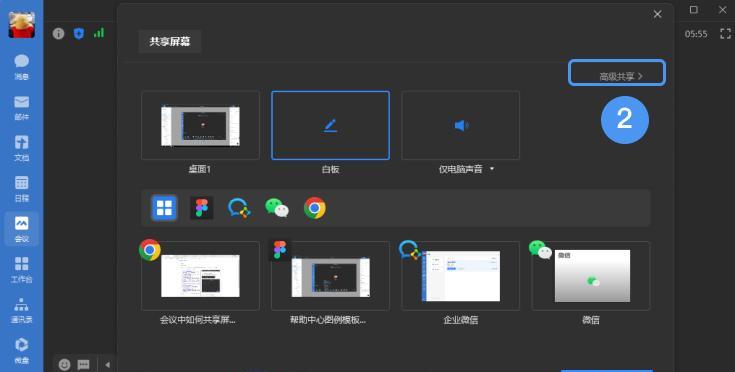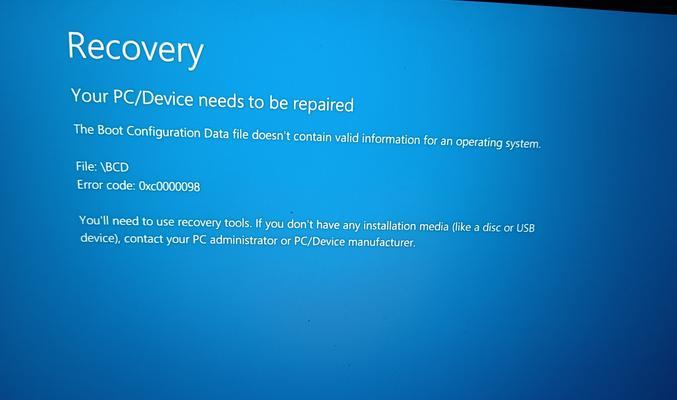现代计算机操作系统以Windows为主要选择之一,而安装Windows系统往往需要借助系统镜像来进行。本篇文章将详细介绍如何利用Windows系统镜像进行系统安装的步骤和方法,帮助读者轻松完成系统的安装。
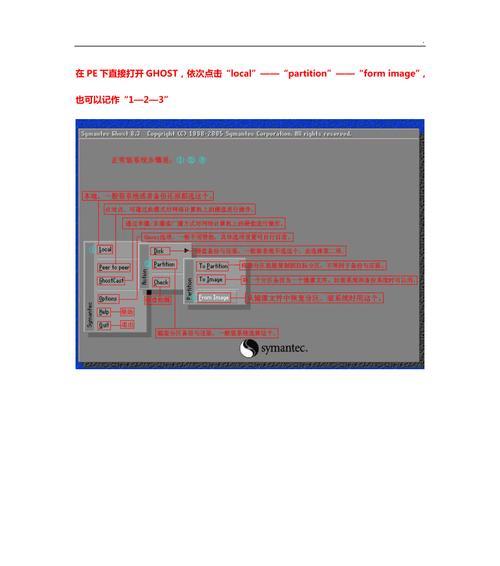
选择合适的Windows系统镜像
需要根据自己的需求选择合适的Windows系统镜像。可以从官方网站或其他可信渠道下载所需的镜像文件,确保文件完整且无病毒。
准备安装介质
根据所选择的Windows系统镜像,确定合适的安装介质。可以使用U盘、光盘或虚拟机等进行安装,根据自身设备选择合适的介质。
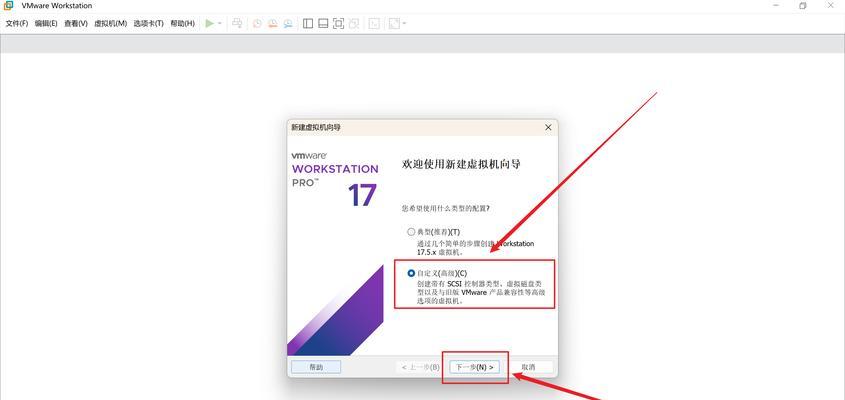
制作安装U盘或光盘
如果选择U盘或光盘作为安装介质,需要将Windows系统镜像烧录到U盘或光盘上。可以使用第三方工具如UltraISO、Rufus等进行制作,确保制作过程正确无误。
设置系统启动顺序
在安装系统之前,需要先设置系统的启动顺序。进入计算机的BIOS设置,将U盘或光盘设为首选启动项,并保存设置,确保系统能够从U盘或光盘启动。
启动系统安装程序
重启计算机后,系统会自动从U盘或光盘启动,进入系统安装界面。按照屏幕上的提示,选择合适的语言、时区和键盘布局等设置,然后点击“下一步”继续。
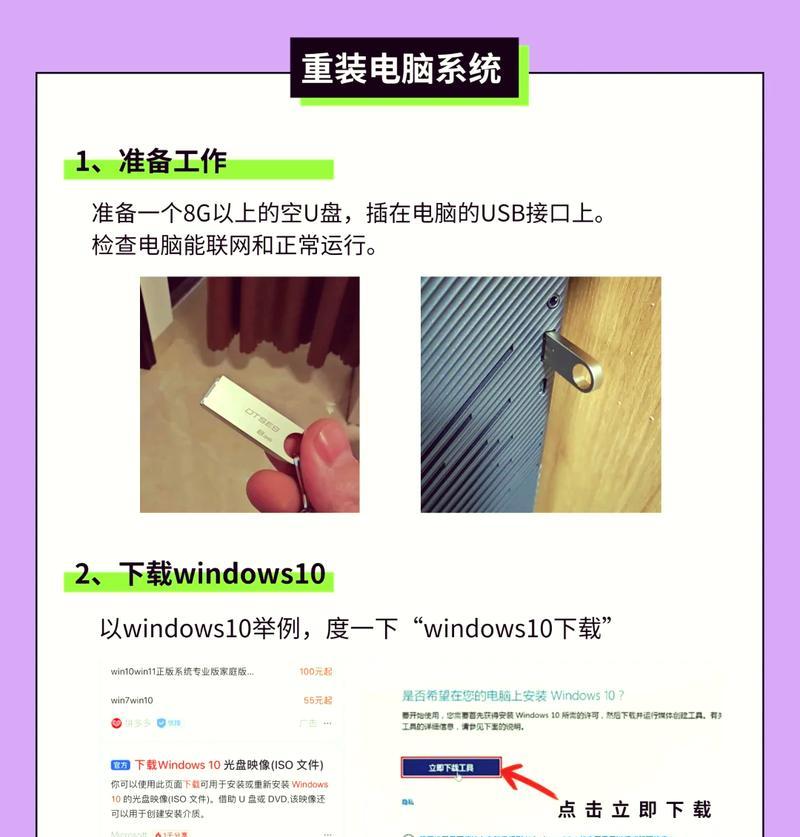
接受许可协议
在系统安装过程中,会弹出许可协议的窗口。仔细阅读许可协议内容,确保了解其中的条款和条件,然后勾选“我接受许可条款”选项,并点击“下一步”。
选择安装方式
接下来,需要选择系统的安装方式。可以选择全新安装(清除磁盘并安装新系统)或者升级安装(保留现有文件和设置)。根据实际需求选择合适的方式,并点击“下一步”。
选择安装目标磁盘
如果选择全新安装方式,需要选择安装目标磁盘。根据计算机硬件情况,选择合适的磁盘进行安装,然后点击“下一步”继续。
等待系统安装
系统会开始进行安装过程,这需要一定时间。期间可以看到系统正在进行文件的拷贝、设置的调整等操作。耐心等待系统自动完成安装。
设置用户名和密码
在系统安装过程中,需要设置用户名和密码。输入合适的用户名和密码,并根据需要选择是否需要设置密码提示问题,然后点击“下一步”继续。
选择网络设置
在系统安装完成后,需要选择网络设置。可以选择自动获取IP地址、手动设置IP地址或者不连接网络,根据实际需求选择合适的选项,并点击“下一步”。
进行系统更新
为了确保系统的安全性和稳定性,建议在系统安装完成后进行系统更新。连接到可靠的网络后,打开Windows更新,选择自动下载并安装更新,等待系统完成更新操作。
安装必要的驱动程序
根据自己的计算机硬件情况,需要安装相应的驱动程序。可以从计算机厂商官方网站或驱动下载网站下载合适的驱动程序,并按照安装步骤进行安装。
安装常用软件
根据自己的需求,安装一些常用的软件。如办公软件、浏览器、媒体播放器等,可以从官方网站或其他可信渠道下载安装文件,并按照提示进行安装。
备份系统镜像
为了防止系统出现故障或意外情况,建议备份已安装好的系统镜像。可以使用专业的系统备份工具,将已安装好的系统进行镜像备份,以便日后需要时恢复系统。
通过本文所述的步骤和方法,读者可以轻松利用Windows系统镜像进行系统的安装。合理选择镜像文件、准备合适的安装介质、正确设置启动顺序,按照界面提示进行系统安装,最终完成系统的安装并进行相应的配置和更新,使得计算机能够正常运行并满足个人需求。